-
网页截图软件,小编告诉你网页截图软件怎么截取全图
- 2018-05-14 20:52:27 来源:windows10系统之家 作者:爱win10
小编之前写过QQ截图的使用教程,也写过如何使用电脑键的快捷键来进行屏幕截图。所以今天小编写的又是截图的另一种方式,那就是利用网页截图的软件进行截图。你们想知道怎么截图吗,想知道的话那就跟着我一起看下去吧。我来带你们了解新的截图方式。
小伙伴们,你们知不知道除了用QQ截图,电脑键盘快捷键截图之外,还有什么截图方式吗?需不需要小编大大我来揭晓答案呀,哈哈,不过小编大大也就知道一种,那就是用网页截图的软件截图。那么又会有小伙伴问了,要怎么用这个网页截图的软件截图呢?那么接下来,就由小编我来告诉你们如何用网页截图的软件来截图。
首先,先打开网页游览器,然后打开到要截全图的网页,

截图软件系统软件图解1
然后,鼠标点击浏览器上面的“文件”,然后找到“另存为图片”并点击
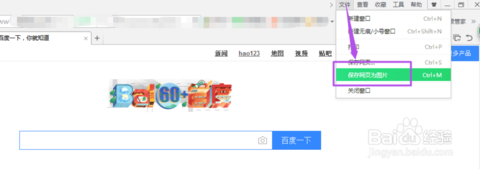
网页截图软件怎么截取全图系统软件图解2
点了之后,在打开窗口中找到要保存的文件夹,然后点保存。
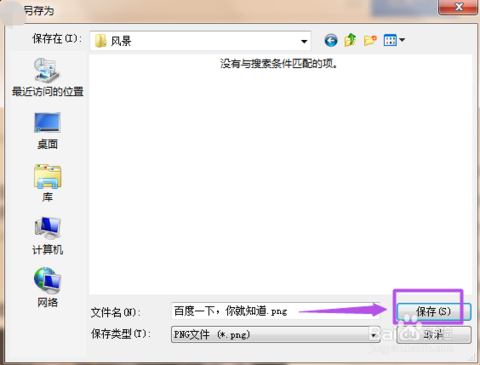
网页截图软件系统软件图解3
最后,打开刚才保存的文件夹,打开刚才保存的图片,就能看到是整个网页都截取下来。
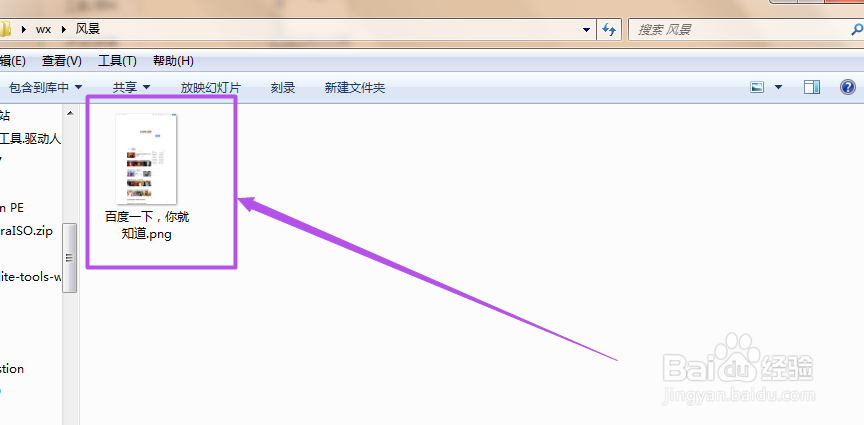
网页截图软件怎么截取全图系统软件图解4
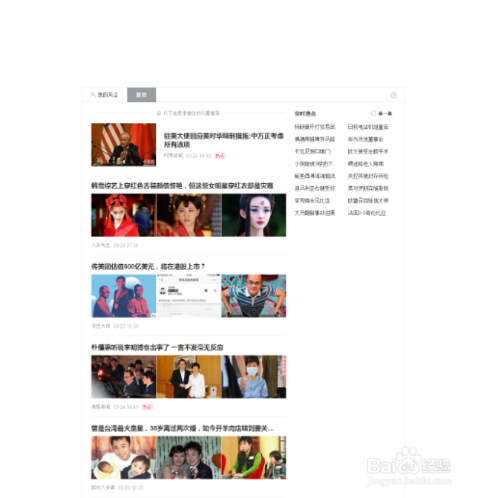
网页截图软件系统软件图解5
猜您喜欢
- 小编告诉你解决没有权限使用网络资源..2018-10-25
- 小编告诉你GTA5最低要求配置是多少..2018-09-25
- win7开机黑屏,小编告诉你怎么解决win7..2018-05-14
- 系统之家重装系统win10光盘教程..2016-11-17
- ghost版的win7 64位安装方法2016-11-01
- win7开不了机按f8没用怎么办..2023-04-25
相关推荐
- 电脑公司做系统步骤 2016-11-01
- win8无法兼容不能正常运行怎么办.. 2015-12-15
- dns劫持,小编告诉你DNS被劫持如何修复.. 2018-05-18
- 共享打印机不能打印怎么办,小编告诉你.. 2017-11-07
- 深度64位win7专业版安装图文教程.. 2017-02-08
- 最好用的xp一键重装系统图文教程.. 2017-05-01





 系统之家一键重装
系统之家一键重装
 小白重装win10
小白重装win10
 萝卜家园 Ghost Win7 64位旗舰版 V8.2
萝卜家园 Ghost Win7 64位旗舰版 V8.2 新萝卜家园Win7系统下载64位纯净版1711
新萝卜家园Win7系统下载64位纯净版1711 360浏览器6.5正式版 v6.5.1.180官方版
360浏览器6.5正式版 v6.5.1.180官方版 windows之家旗舰Win7 64位纯净版系统下载
windows之家旗舰Win7 64位纯净版系统下载 灵格斯词霸v2.9.1(无捆绑插件无病毒)下载
灵格斯词霸v2.9.1(无捆绑插件无病毒)下载 hao123抢票浏览器 v2.0.0.507官方版
hao123抢票浏览器 v2.0.0.507官方版 小白系统win1
小白系统win1 深度技术win1
深度技术win1 雷神游戏浏览
雷神游戏浏览 系统之家ghos
系统之家ghos 萝卜家园 Gh
萝卜家园 Gh 淘米浏览器 v
淘米浏览器 v 糖果游戏浏览
糖果游戏浏览 小白系统ghos
小白系统ghos ACDSee v15.2
ACDSee v15.2 雨林木风ghos
雨林木风ghos 深度技术ghos
深度技术ghos 粤公网安备 44130202001061号
粤公网安备 44130202001061号